- Можете побољшати аудио ван свог Виндовс 10 лаптоп и ПЦ од стране угађање неколико аудио поставки.
- У ово чланак, показујемо вам 5 начина за побољшање квалитет звука од твог Виндовс 10 рачунар.
- Више Виндовс 10 водичи, прегледајте наше наменске Чвориште са упутствима.
- Истражите наше Одељак за аудио софтвер за напредне препоруке софтвера за побољшање звука.

Овај софтвер ће одржавати и покретати управљачке програме, чиме ће се заштитити од уобичајених рачунарских грешака и квара хардвера. Проверите све своје управљачке програме у 3 једноставна корака:
- Преузмите ДриверФик (верификована датотека за преузимање).
- Кликните Покрените скенирање да бисте пронашли све проблематичне управљачке програме.
- Кликните Ажурирај управљачке програме да бисте добили нове верзије и избегли кварове у систему.
- ДриверФик је преузео 0 читаоци овог месеца.
Виндовс 10 нуди мноштво функција аудио побољшања која ће вам помоћи да се побољшате квалитет звука на преносним рачунарима и рачунару.
Иако ће скупи лаптоп са бољим звучницима дефинитивно звучати боље, постоји неколико подешавања која можете да направите на свом Виндовс 10 лаптопу како би звучао боље.
Било да је у питању омогућавање аудио побољшања, звучних ефеката или коришћење независних алата.
У овом чланку истражујемо све могућности које ће вам помоћи да постигнете најбољи квалитет звука на преносном рачунару и рачунару.
Како могу да побољшам квалитет звука на свом Виндовс 10 преносном рачунару?
1. Користите Боом 3Д Десктоп

Боом 3Д Десктоп је рачунарска апликација која вам помаже да постигнете задивљујући 3Д сурроунд звук са филмовима, музиком и играма.
Ова апликација за побољшање звука је створена за репродукцију вашег медијског садржаја са невероватним 3Д ефектима на било којим слушалицама, као и на услугама стримовања.
Овај софтвер вам такође омогућава да помоћу уграђеног паметног аудио уређаја репродукујете локалне песме и приступите 20.000+ радио станица широм Интернета.
- Унапред подешене поставке за еквилајзер од 31 опсега
- Појачивач јачине звука за сигурно повећање јачине звука
- 3Д технологија сурроунд звука
- Контролер јачине звука у апликацијама за појединачну контролу вредности апликације
Ако имате врхунски пар звучника, Боом Соунд 3Д ће вам помоћи да на најбољи начин искористите своју аудио опрему.

Боом 3Д
Покушајте са овим моћним софтвером за еквилајзер да подигнете квалитет звука на рачунару на нови ниво!
Посетите сајт
2. Омогући просторни звук
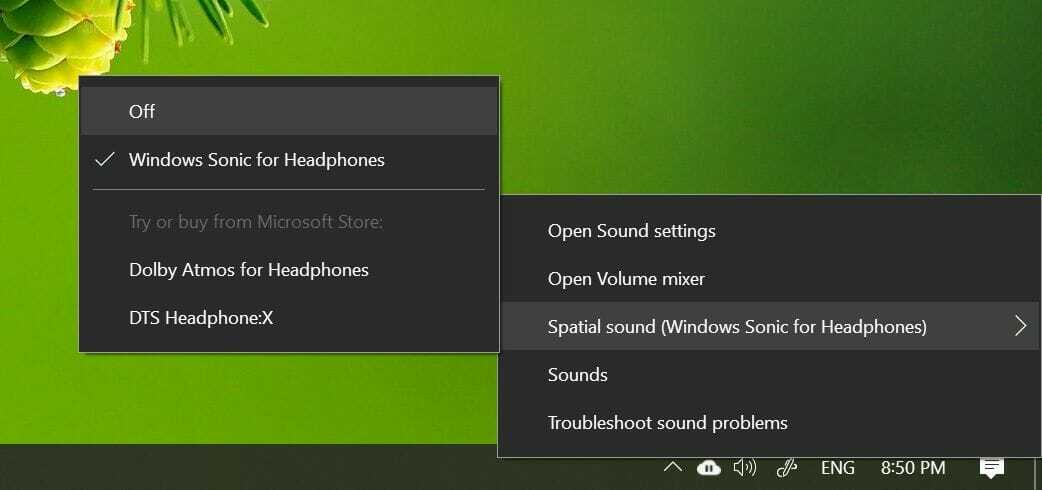
- Кликните десним тастером миша на икону звучника на траци задатака.
- Иди на Просторни звук.
- Изаберите Виндовс Сониц за слушалице.
- Такође га можете окренути у подешавањима.
Просторни звук је побољшани звучни доживљај у којем звуци могу да струје око вас, укључујући тродимензионални виртуални простор.
Нуди побољшану атмосферу у којој традиционални формати сурроунд звука то не могу.
Просторни звук ради са вашим слушалицама и можете га укључити / искључити из подешавања.
Поред Виндовс Сониц за слушалице, можете да инсталирате и софтвер независних произвођача као што су Долби Атмос за слушалице и ДТС слушалице: Кс.
Међутим, додатни софтвер је део одељка премиум услужних програма који можете купити у Мицрософт Сторе-у.
3. Промените звучне ефекте
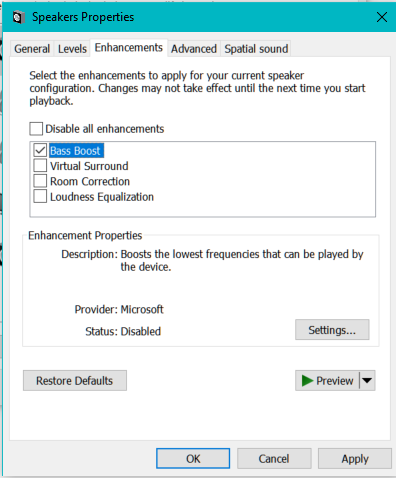
- Кликните десним тастером миша на икону звучника на траци задатака.
- Кликните на Звук.
- Отвори Репродукција
- Кликните десним тастером миша на звучнике и изаберите Својства.
- Отвори Побољшање
- Овде можете да омогућите следећа побољшања:
Басс Боост
Виртуал Сурроунд
Корекција собе
Гласност уједначавање - Покушајте да експериментишете тако што ћете омогућити једно или два побољшања како бисте пронашли савршену комбинацију јачине звука и појачања баса.
Побољшања можете додатно подесити тако што ћете приступити еквилајзер. У прозору Звук одаберите Еквилајзер на картици Побољшање и кликните Поставке.
Сада прилагодите графички еквилајзер по жељи и кликните на Сачувај.
Угађање побољшања звука може вам помоћи да максимално искористите спољни звучник повезан са преносним рачунаром или рачунаром.
4. Ажурирајте управљачке програме за звук
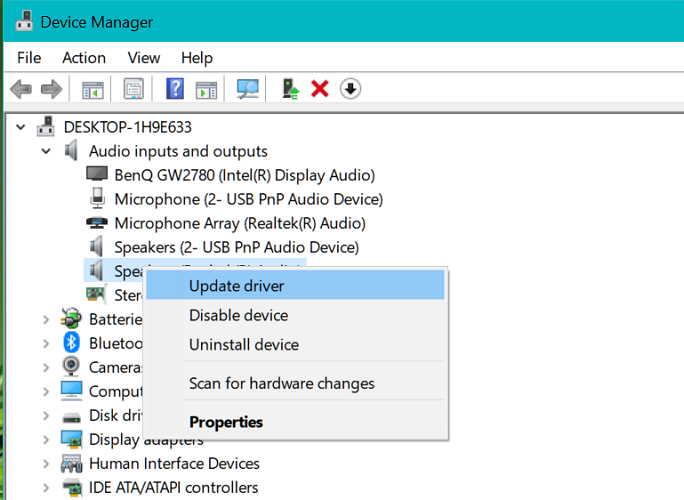
- притисните Виндовс тастер + Р.
- Тип девмгмт.мсц и кликните У реду.
- Проширите Категорија аудио улаза и излаза.
- Кликните десним тастером миша на системски управљачки програм за звук и изаберите ажурирањеВозач.
- Затим изаберите Претражите аутоматски ажурирани софтвер за управљачке програме.
- Виндовс ће преузети и инсталирати ако је доступно ажурирање управљачког програма.
Ажурирања управљачких програма за ваш аудио уређај могу донети побољшане аудио могућности и нове функције. Дакле, уверите се да сте инсталирали најновије аудио управљачке програме.
5. Испробајте софтвер за побољшање звука

Ако и даље мислите да ваши системски звучници могу звучати боље, постоји независни услужни програм за побољшање звука за Виндовс 10 који можете да инсталирате како бисте персонализовали сваки бит излаза звучника.
Почев од софтвер за еквилајзер звука за уравнотежење фреквенције. Можете и пробати неке софтвер за калибрацију звучника или испробајте потпуно и испробајте хардвер УСБ аудио еквилајзер.
Дакле, ово је 5 начина за побољшање квалитета звука на Виндовс 10 преносном рачунару и рачунару. Обавезно омогућите просторни звучни ефекат система Виндовс Сониц ако за слушање медија користите слушалице.


